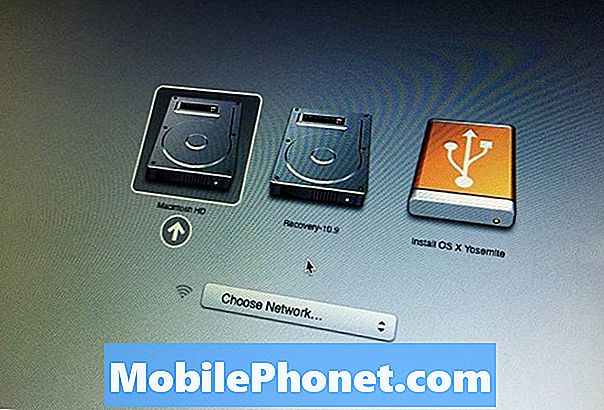
Innehåll
Om du uppdaterade din Mac till OS X El Capitan, men inte är för förtjust i den nya versionen och hellre nedgraderar till OS X Yosemite, så här gör du det.
OS X El Capitan publicerades officiellt idag och många användare kör redan den nya versionen av OS X, vilket inte är alltför förvånande när det gäller en rad nya funktioner som användarna kan dra nytta av.
Det finns en ny Split View-funktion för multitasking som gör det möjligt för användare att snäppa windows till sidorna och köra två appar på en gång (liknande Windows 'Aero Snap-funktion). Naturligtvis kunde du göra det förut, men du måste manuellt ändra storlek på Windows istället för att de automatiskt ändrar storlek på dig.
Det finns också nya svepningsbehållningar som du kan använda över en handfull appar, till exempel Mail och Safari, vilket gör det enklare att hantera e-post, såväl som stiftflikar i Safari, för att spara dem för senare.
Läs: Hur man utför en ren installation av OS X El Capitan
I OS X El Capitan finns det också bättre Spotlight-sökresultat och förbättringar runt, och det kan nu visa väder, sportresultat och mer information som den inte kunde tillhandahålla tidigare.
Men nya funktioner åt sidan, om du inte är en stor fan av uppdateringen eller har problem med den nya versionen av OS X, kan du faktiskt nedgradera till OS X Yosemite, och det finns ett par sätt att göra det.
Nedgradera till OS X Yosemite
Oavsett vilken metod du väljer för nedgradering, är det viktigt att du har en säkerhetskopia av din Mac, antingen med Time Machine eller någon annan säkerhetskopieringstjänst, men den första metoden som jag beskriver beskriver att du har en Time Machine-säkerhetskopiering.

Denna metod innebär helt enkelt att återställa en Time Machine-backup till en punkt där du hade OS X Yosemite, och det är kanske den enklaste metoden att använda för att nedgradera till OS X Yosemite.
Om du redan använder Time Machine och har använt det, har du troligtvis den nödvändiga säkerhetskopieringen som behövs, eftersom den automatiskt kommer att säkerhetskopiera din Mac varje dag. Innan du börjar, se till att du säkerhetskopierar din Mac en gång innan du börjar nedgraderingsprocessen. Jag rekommenderar att du tar alla dina extremt viktiga filer och överför dem till en USB-enhet separat från din Time Machine-säkerhetskopia, bara för att vara extra säker.
Nu vill du starta om Mac och hålla nere Cmd + R. Detta kommer att gå in i Återställningsläge. Du kan också hålla Alternativet / Alt och helt enkelt välja Återhämtning-10,11 från menyn som visas.
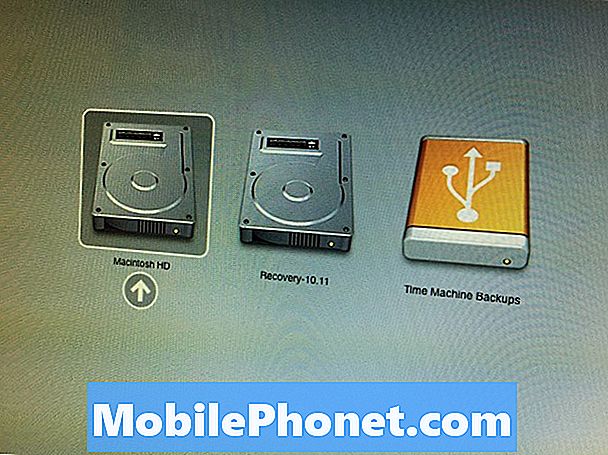
Vid OS X Verktyg menyn, klicka på Återställ från Time Machine Backup och anslut sedan den hårddisk som du använder för Time Machine om den inte redan är. Därefter klickar du på Fortsätta.
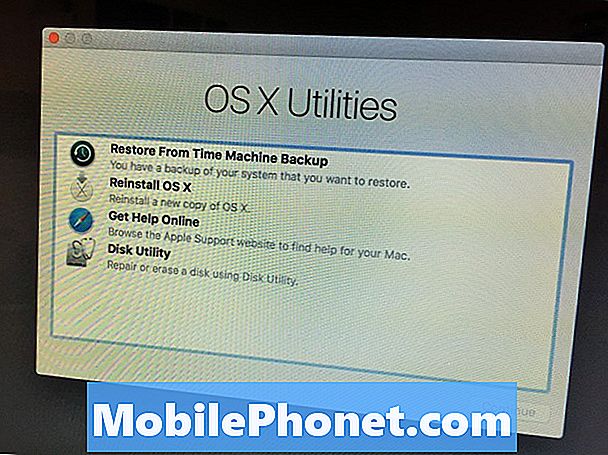
Du kommer så småningom att se Välj en säkerhetskälla skärm väljer du Time Machine-enheten som du använder för säkerhetskopiering och klickar sedan på Fortsätta.
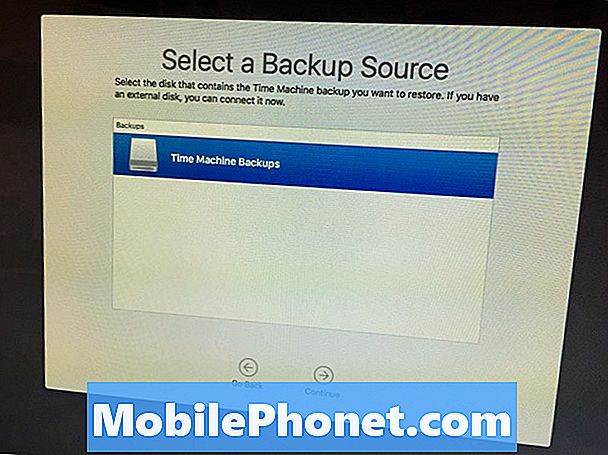
På nästa skärm får du välja ett datum och en tid som du vill återgå till. Välj det senaste datumet och den tid som du kommer ihåg att köra OS X Yosemite på. Du kan enkelt se OS X-versionen till höger. Klick Fortsätta.
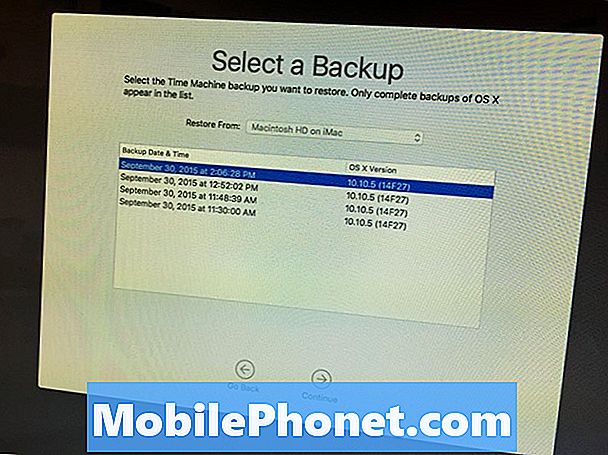
På nästa skärm väljer du en destinationsdriven enhet där du vill återställa säkerhetskopieringen till, vilken kommer att vara din huvuddiskett på din Mac, vanligtvis titeln Macintosh HD. Klick Återställa för att börja nedgraderingsprocessen.
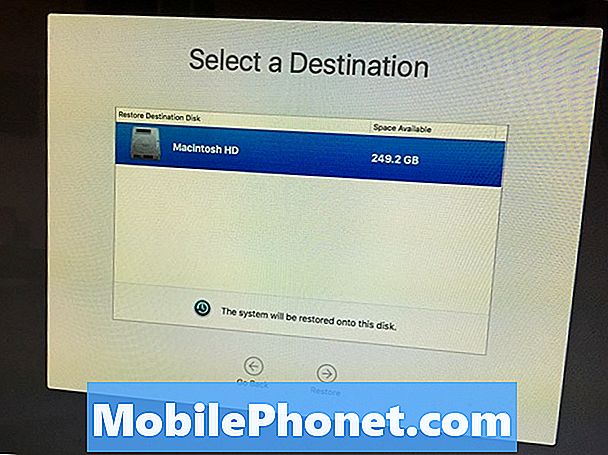
Processen kan ta ett par timmar, så luta dig tillbaka och slappna av medan det gör saken. Om du har mycket data att återställa kan processen enkelt ta hela dagen eller natten, så se till att du ställer mycket tid för att din Mac ska kunna återställas.
När det är klart startar din Mac automatiskt och du kör nu OS X Yosemite!
Alternativ metod: Skapa en USB Boot Drive
Om du inte använder Time Machine för att säkerhetskopiera din Mac måste du använda den här alternativa metoden, vilket är lite mer komplicerat, men inte för svårt att göra.Dessutom kommer det att torka din Mac helt, så se till att du har alla dina viktiga filer säkerhetskopierade till en USB-enhet.
Du behöver installationsprogrammet OS X Yosemite, så öppna Mac App Store och klicka på Köpt fliken längst upp. Bläddra ner för att hitta OS X Yosemite och klicka Ladda ner bredvid den. Detta laddar ner OS X Yosemite installeraren. Tänk på att Apple bara tillåter dig att göra detta under en kort tid innan de tar bort installationsprogrammet från sina servrar, så så småningom kommer du inte att kunna använda den här metoden, men för närvarande kan du fortfarande.
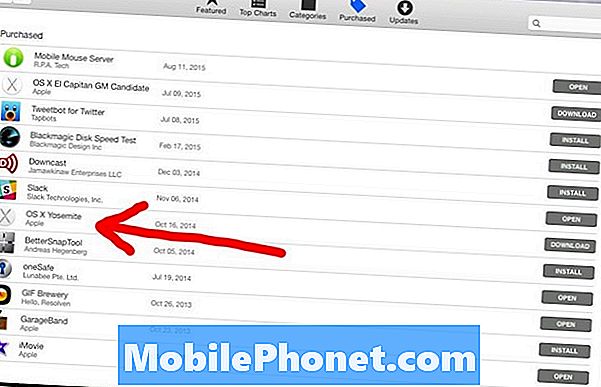
Därefter måste du skapa en startbar USB-enhet som låter dig installera OS X Yosemite över OS X El Capitan. Detta kan enkelt göras med hjälp av en app som heter DiskMaker X.
När du har laddat ner och installerat appen, anslut en USB-flash-enhet, öppna DiskMaker X och klicka sedan på OS X Yosemite 10.10. Det kommer att hantera resten för dig och du kommer så småningom att vara kvar med en startbar USB-enhet.

Håll enheten inkopplad och starta om datorn. Håll ner Alternativet / Alt nyckeln när den startas om. Detta kommer att ge upp en meny där du väljer en enhet. Välj den USB-enhet som du just skapat.
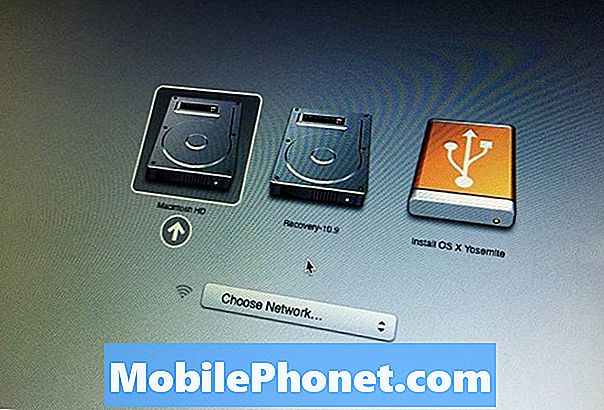
När du kommer till Installera OS X skärm, gå upp till menyraden längst upp och navigera till Verktyg> Diskverktyg.
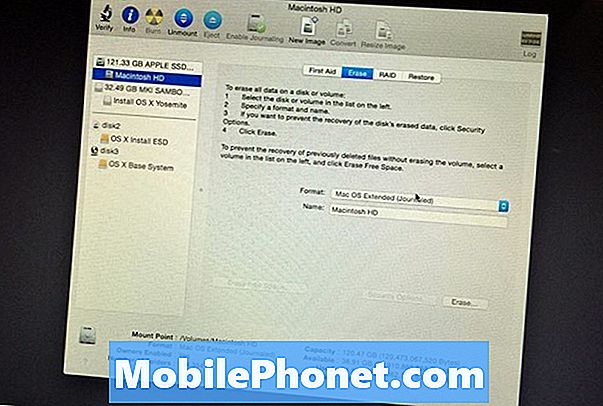
Välj din huvud hårddisk i den vänstra sidofältet (vanligtvis kallad Macintosh HD) och klicka sedan på Radera flik. Se till Mac OS Extended (Journaled) är markerat i Formatera fält. Ge sedan hårddisken ett namn (helst Macintosh HD, men du kan namnge det du vill).
Klick Radera i det nedre högra hörnet för att börja torkningsprocessen. När det är klart, stäng av Disk Utility, där du kommer tillbaka till Installera OS X skärm. Klick Fortsätta att installera OS X Yosemite som du normalt skulle.
Detta ger dig en ny kopia av OS X Yosemite och du kommer nu att bli nedgraderad från OS X El Capitan. Om du någonsin vill uppdatera till El Capitan i framtiden, besök bara Mac App Store och ladda ner det nya operativsystemet därifrån, eller du kan utföra en ren installation.


